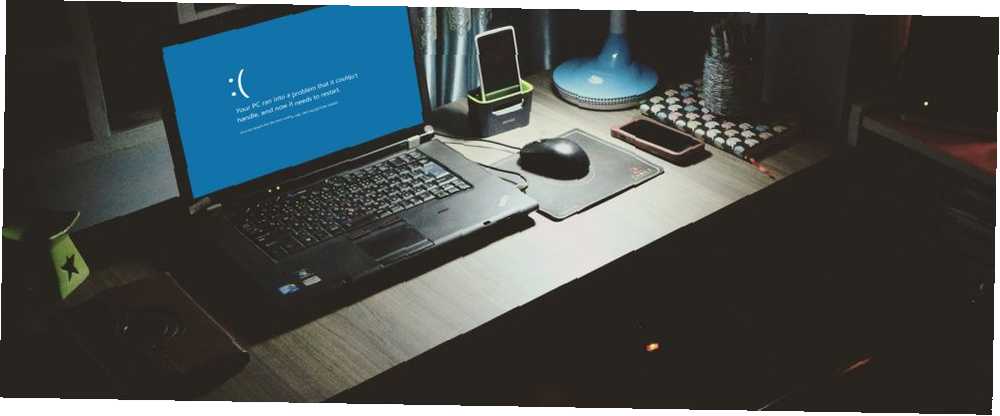
Brian Curtis
0
1832
66
Dobivanje plavog ekrana smrti (poznato i kao greška zaustavnog koda), gdje se vaš sustav neočekivano ruši, frustrira. Pogotovo kad ne razumijete problem. Ako je pogreška imenovana “Neočekivana iznimka iz trgovine,” možemo pomoći.
Unatoč onome što mislite, ova pogreška nema nikakve veze s Microsoft Storeom. Pokazat ćemo vam različite načine za rješavanje ove pogreške kako bismo utvrdili uzrok neočekivane iznimke u trgovini u sustavu Windows 10.
1. Provjerite zdravlje tvrdog diska
Pogreška često ukazuje na to da koristite tvrdi disk u kvaru. To je lako provjeriti programom poput CrystalDiskInfo. Preuzmite standardno izdanje, pokrenite instalacijski program i otvorite program.
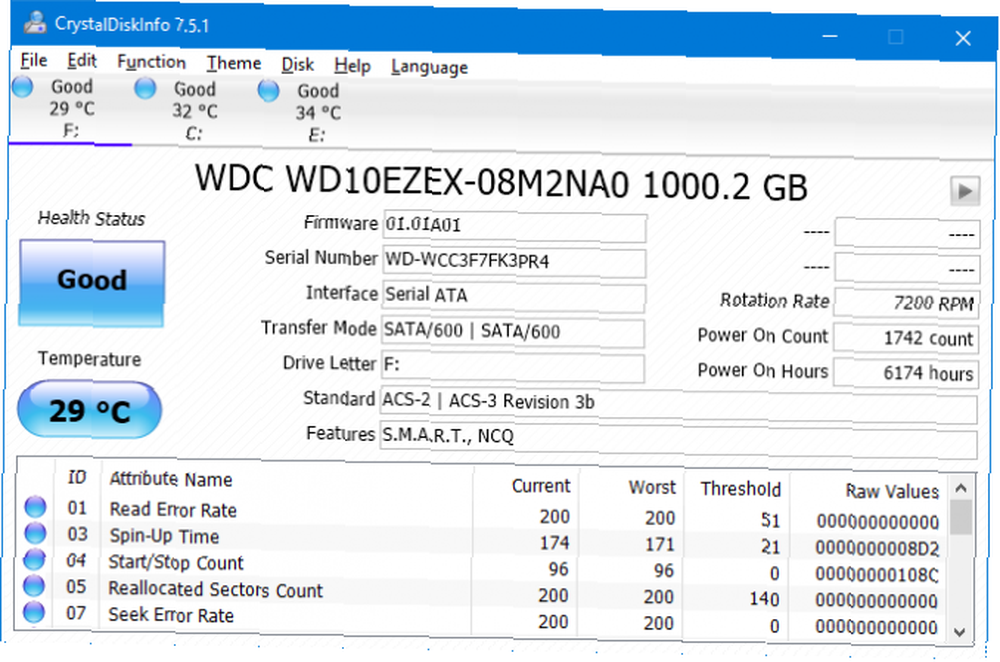
Kartice na vrhu omogućuju vam izmjenu između pogona ako ih imate više. Pogledaj Zdravstveni status, koja se određuje iz vrijednosti navedenih u tablici ispod.
Dobro znači upravo to i pokazuje da je vaš pogon u dobrom zdravstvenom stanju. Loše ili Oprez očito su negativni.
Ako ugledate loše ili stanje opreza, potrebno je zamijeniti pogon što je prije moguće jer postoji opasnost da se odmah ne dogodi. Zapravo, čak i ako vidite Dobro, vrijedno je prebaciti pogon ako imate jedan rezervni - uzrok broja jedan zaustavni kod Neočekivanog izuzeća trgovine je neispravan tvrdi disk.
Pogledajte naš vodič o zamjeni tvrdog diska ako vam je potrebna pomoć oko zamjene vašeg tvrdog diska.
2. Ažurirajte upravljački program zaslona
Vozači zaslona koji uzrokuju probleme s nekompatibilnošću također mogu pokrenuti ovu pogrešku. Vrijedno je osigurati njihovo ažuriranje.
Za početak, sustav podignite u siguran način rada. Pogledajte naš vodič o pokretanju sustava Windows 10 u sigurnom načinu rada Kako se pokrenuti sustav Windows 10 u sigurnom načinu rada Kako se pokrenuti sustav Windows 10 Sigurni način rada Sigurnosni način rada je ugrađena značajka za rješavanje problema koja vam omogućuje da popravite probleme u korijenu, a da se pri tome ne ometaju nebitne aplikacije. , Sigurnom načinu možete pristupiti na različite načine, čak i ako Windows 10 više nije čizma. ako ti treba ruka.
tisak Win + X i kliknite Upravitelj uređaja. Jednom ovdje, dvostruki klik na Prilagodljivi adapteri. To će prikazati vašu grafičku karticu. Desni klik rezultat i kliknite Deinstaliranje uređaja. Potvrdite i ponovno pokrenite svoje računalo.
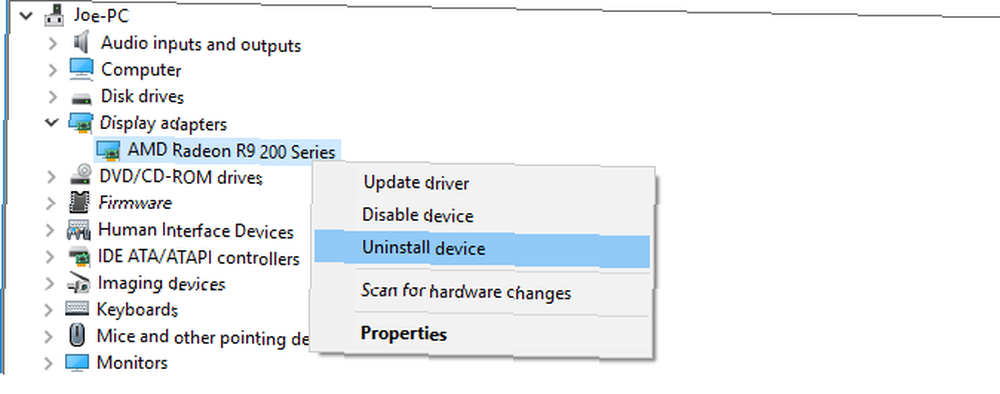
tisak Win + I otvorite Postavke i kliknite Ažuriranje i sigurnost. Jednom ovdje kliknite Provjerite ima li ažuriranja. Windows bi trebao automatski pronaći najnoviji upravljački program i ažurirati vaš sustav.
Ako to ne uspije, otvorite web stranicu proizvođača grafičke kartice da biste preuzeli upravljačke programe, slijedeći njihove upute. Pogledajte naš vodič za zamjenu zastarjelih upravljačkih programa za Windows Kako pronaći i zamijeniti zastarjele upravljačke programe za Windows Kako pronaći i zamijeniti zastarjele upravljačke programe za Windows Vozači su možda zastarjeli i trebaće ih ažurirati, ali kako znati? Evo što trebate znati i kako to postići. za više informacija o preuzimanju i ažuriranju upravljačkih programa.
3. Pokrenite alatku za provjeru sistemskih datoteka
Neispravne sistemske datoteke također mogu uzrokovati ovu pogrešku. Na jednostavan način Windows uključuje jednostavan način skeniranja vašeg sustava i automatski pokušava popraviti sve problematične datoteke.
tisak Win + X i kliknite Naredbeni redak (administrator). Nakon otvaranja utipkajte sfc / scannow i pritisnite Unesi.
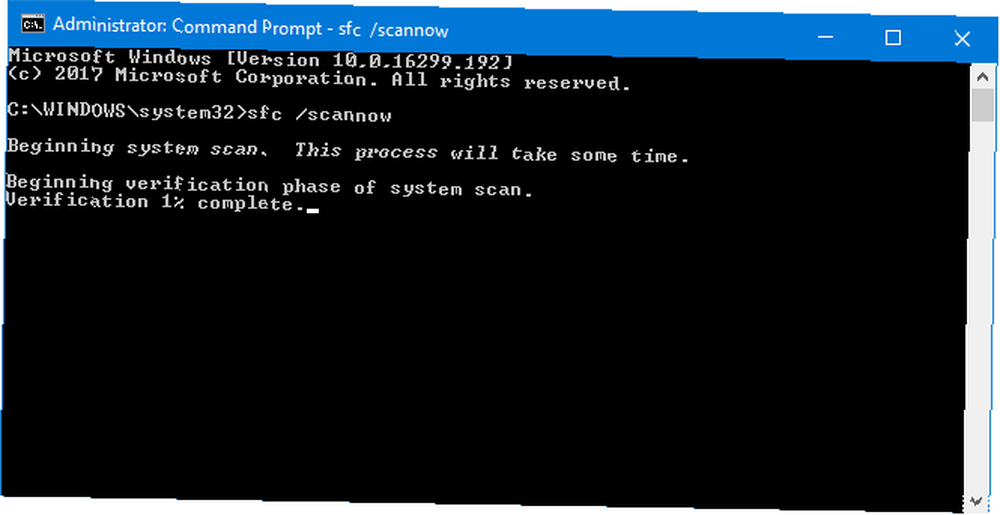
Ovo će pokrenuti skeniranje. Prikazaće se poruka kad je završena. To bi moglo “ne mogu naći kršenja integriteta”, što znači da je sve u redu. Alternativno, moglo bi se reći:
- Zaštita resursa sustava Windows pronašla je oštećene datoteke i uspješno ih popravila. Pojedinosti su uključene u CBS.Log% WinDir% \ Logs \ CBS \ CBS.log
- Zaštita resursa sustava Windows pronašla je oštećene datoteke, ali neke od njih nije mogla popraviti. Pojedinosti su uključene u CBS.Log% WinDir% \ Logs \ CBS \ CBS.log
Ako je tako, unesite sljedeće u naredbeni redak da biste pregledali taj dnevnik:
findstr / c: "[SR]"% windir% \ Logs \ CBS \ CBS.log> "% userprofile% \ Desktop \ sfclogs.txt"Tako će se zapisnik prikazati na radnoj površini, gdje možete pregledati problematične datoteke. Ako se pogreške ne mogu ispraviti, kao što je gore navedeno u drugoj poruci, možda biste trebali razmotriti ponovnu instalaciju sustava Windows kako biste dobili svježe kopije svega. Kako popraviti oštećenu instalaciju Windowsa 10. Kako popraviti oštećeni instalacijski sustav Windows 10. najgore što bi se moglo dogoditi vašoj instalaciji sustava Windows. Pokazujemo vam kako vratiti Windows 10 na put kada pate od BSOD-a, pogrešaka vozača ili drugih neobjašnjivih problema. .
4. Onemogućite svoj antivirus
Vaš antivirusni softver može ometati vaš sustav i uzrokovati pogrešku. Pokušajte privremeno onemogućiti svoj antivirus i provjerite pojavljuje li se pogreška. Kako onemogućiti ovisit će ovisno o vašem softveru, ali vjerojatno je da će biti negdje u programu postavke izbornik.
Ako koristite Windows Defender, pritisnite Windows ključ + ja da otvorite Postavke. Ići Ažuriranje i sigurnost> Sigurnost sustava Windows> Zaštita od virusa i prijetnji> Postavke zaštite od virusa i prijetnji i klizati Zaštita u realnom vremenu do od.

Inače, ako upotrebljavate neki antivirusni softver treće strane, možete pokušati u potpunosti ga deinstalirati. tisak Win + I otvorite Postavke i idite na Aplikacije. Nađite svoj antivirus na popisu, kliknite ga, a zatim kliknite Uninstall.
Naravno, nije najbolja praksa da sustav ostavljate nezaštićenim. Ako ovo ne popravi pogrešku Neočekivano izuzeće trgovine, ponovo omogućite svoj antivirus da biste zaštitili svoje računalo.
5. Isključite brzo pokretanje
Brzo pokretanje značajka je koja je omogućena prema zadanim postavkama na modernim sustavima Windows 10. Uz to, vaše računalo koristi hibernaciju radi bržeg pokretanja, posebno na pogonima tvrdog diska.
Iako je sjajno, može uzrokovati da se upravljački programi ne ispravno učitaju, što može dovesti do pogreške neočekivanog izuzeća trgovine. Kao takvo, vrijedno je onemogućiti brzo pokretanje da biste vidjeli je li se riješi pogreške.
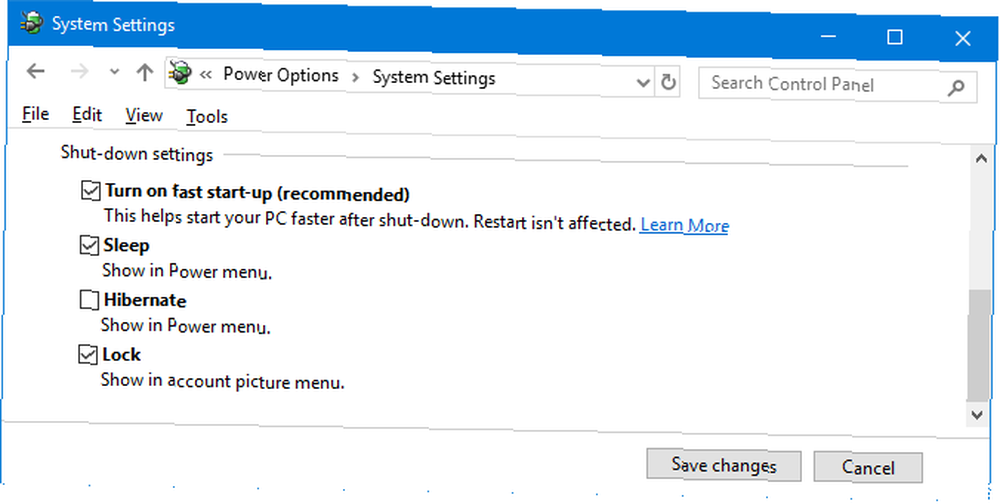
tisak Win + R otvoriti Run. Ulazni upravljačka ploča i kliknite u redu. Klik Opcije napajanja, zatim Odaberite što rade tipke za napajanje s lijeve ploče.
Jednom ovdje kliknite Promijenite postavke koje su trenutno nedostupne. Ukloni kvačicu Uključite brzo pokretanje (preporučeno) i kliknite Spremi promjene.
Trebate više pomoći?
Nadamo se da su vam gornji koraci pomogli da riješite ili riješite problem. Najčešće je krivac za pogrešku plavog ekrana sustava Windows 10 Neočekivana trgovina iznimka neispravan hardver. Ako ne, valja spomenuti i ostale korake.
Ako vam i dalje treba pomoć, pogledajte naš vodič za rješavanje problema s plavim ekranom smrti Windows 10 Srušavanje s plavim ekranom smrti? Kako ga riješiti prilikom pada sustava Windows 10 plavim ekranom smrti? Kako ga otkloniti Je li vam plavi ekran smrti uništio dan? Dolazi bez upozorenja i traje dok ne riješite temeljni problem. Pokazat ćemo vam nekoliko jednostavnih načina za rješavanje problema s BSOD-om. , koji sadrži mnoštvo savjeta kako pronaći osnovni uzrok.











